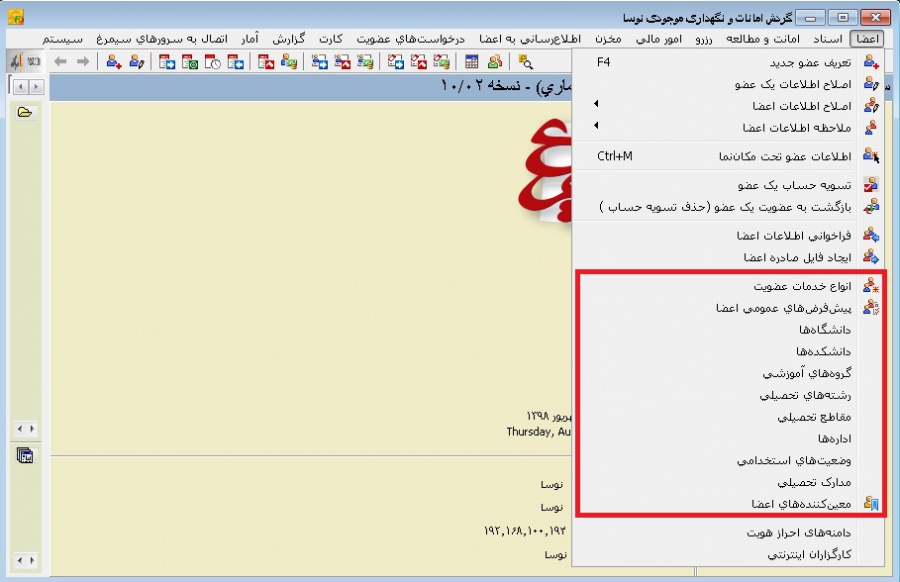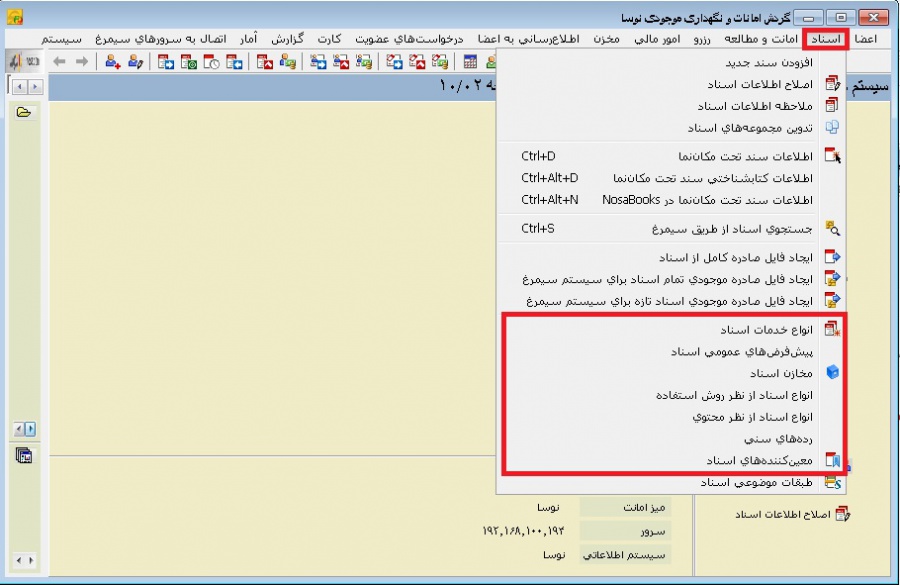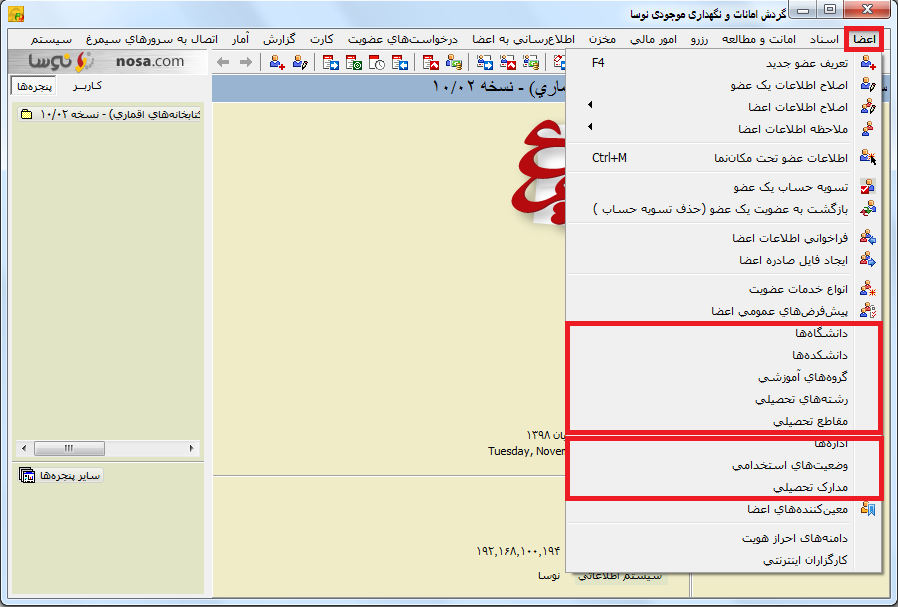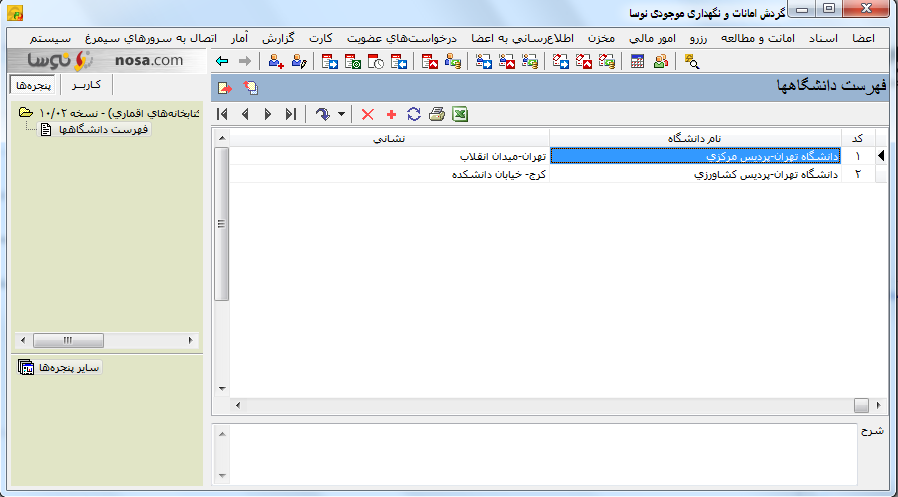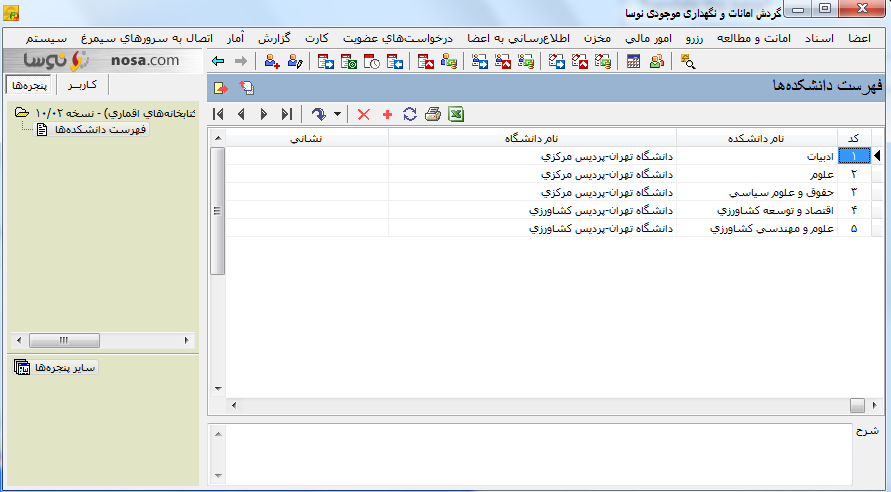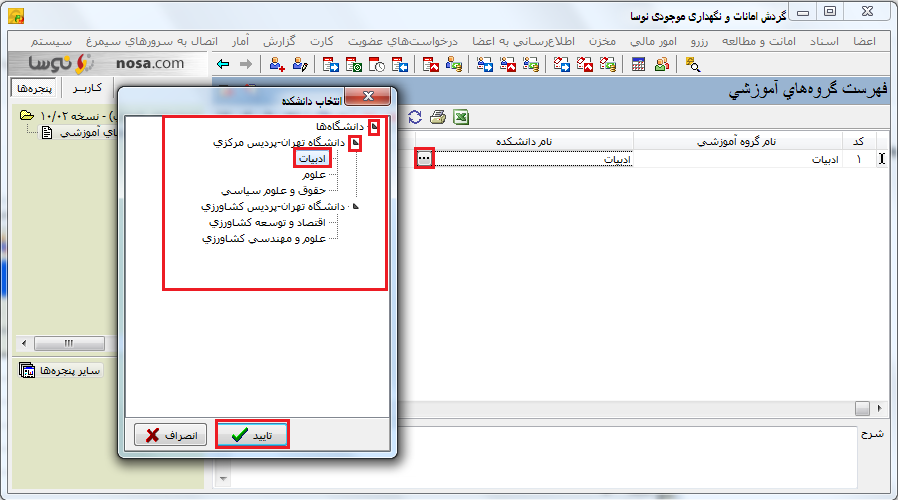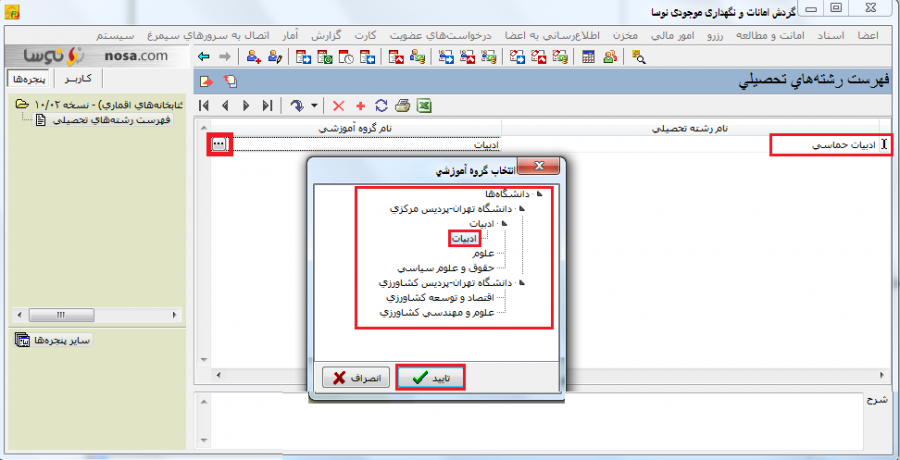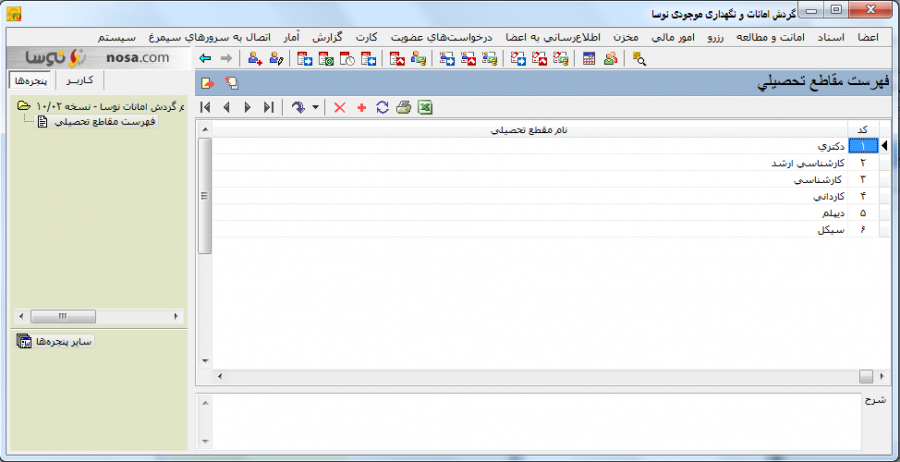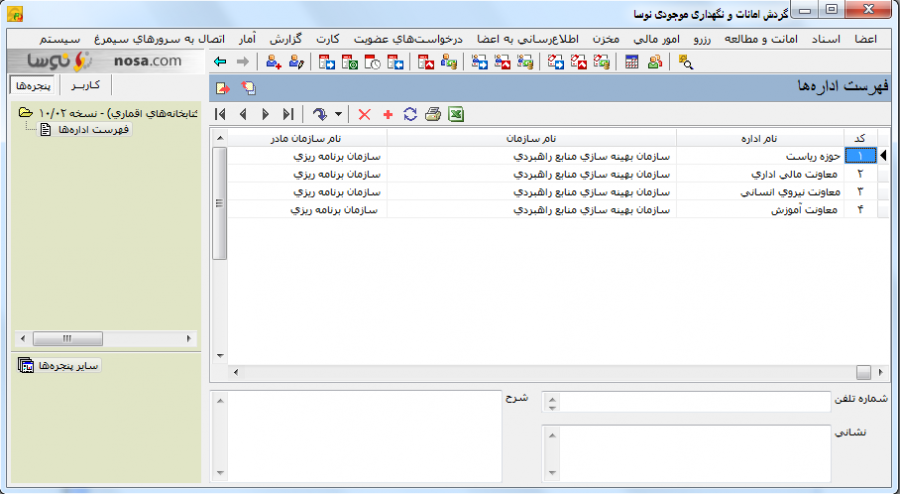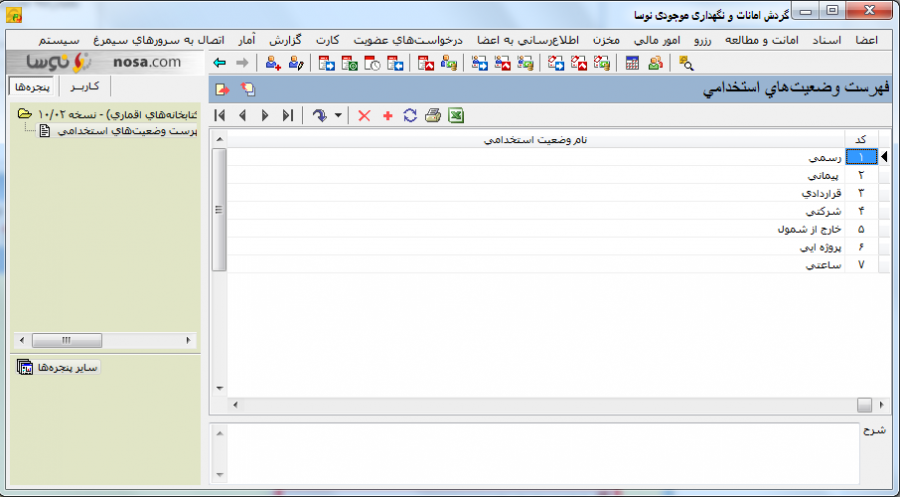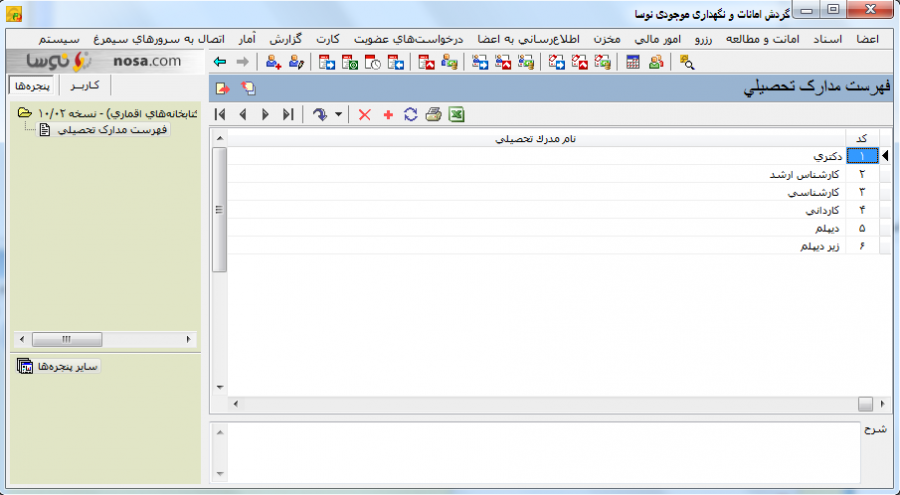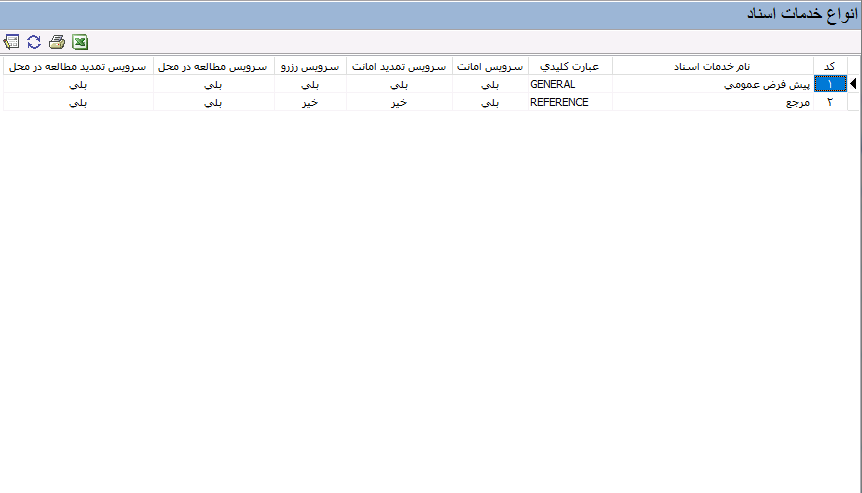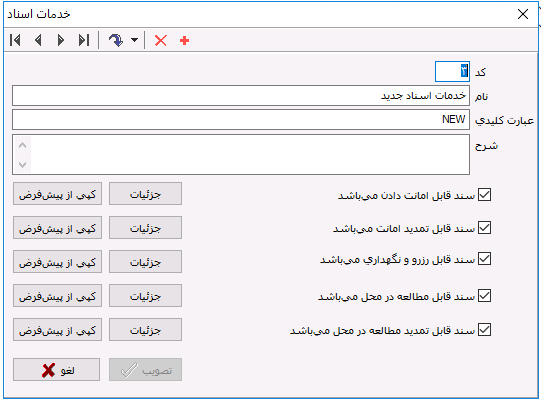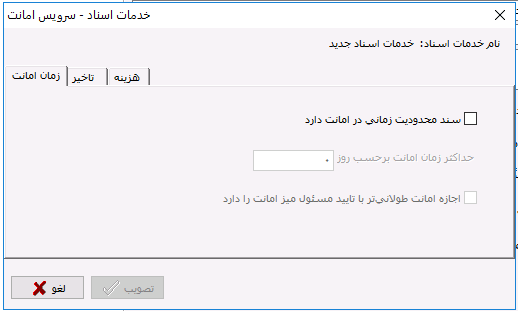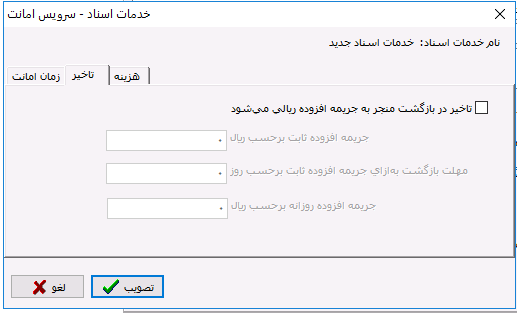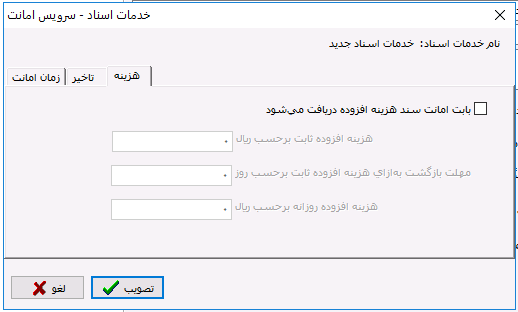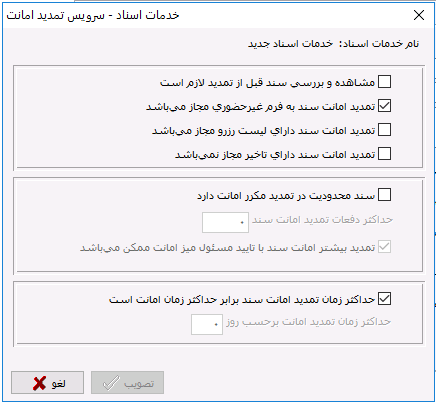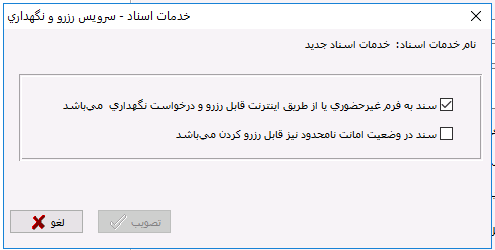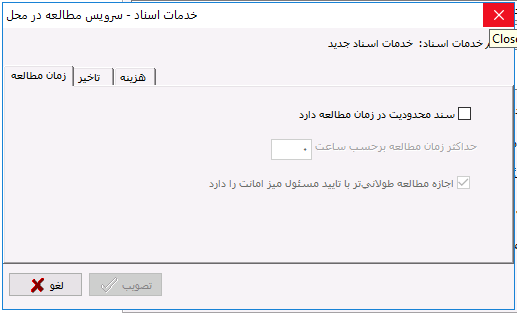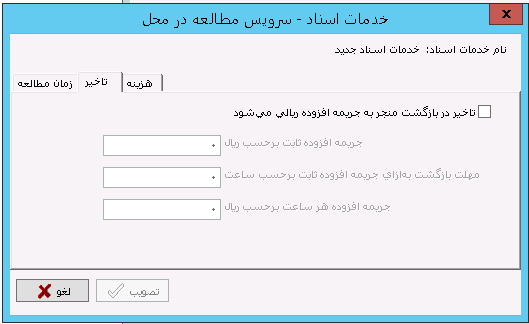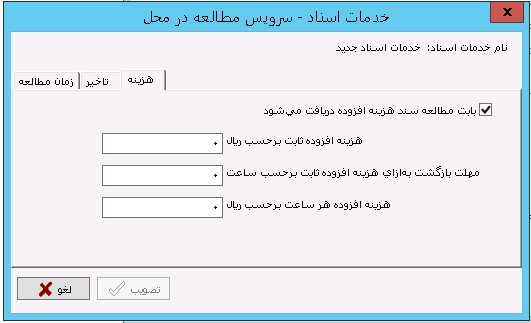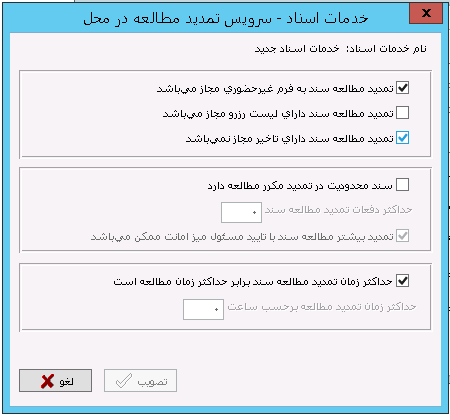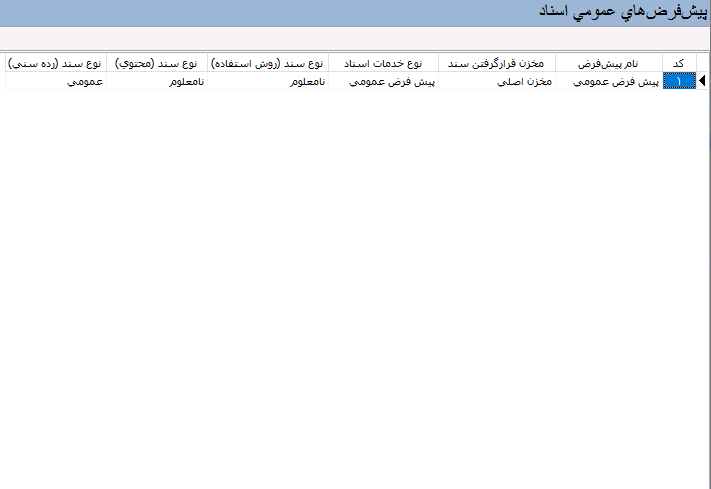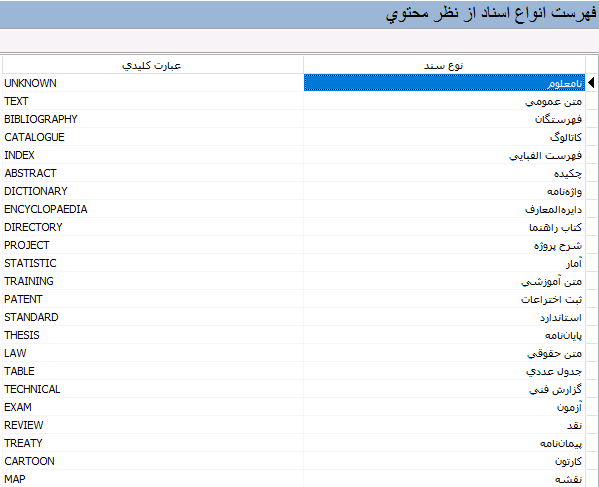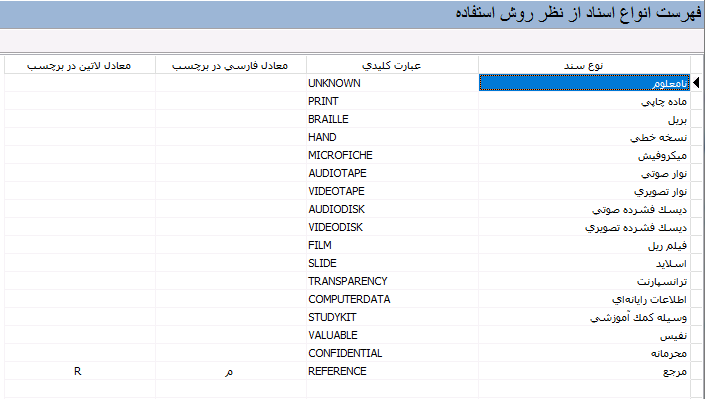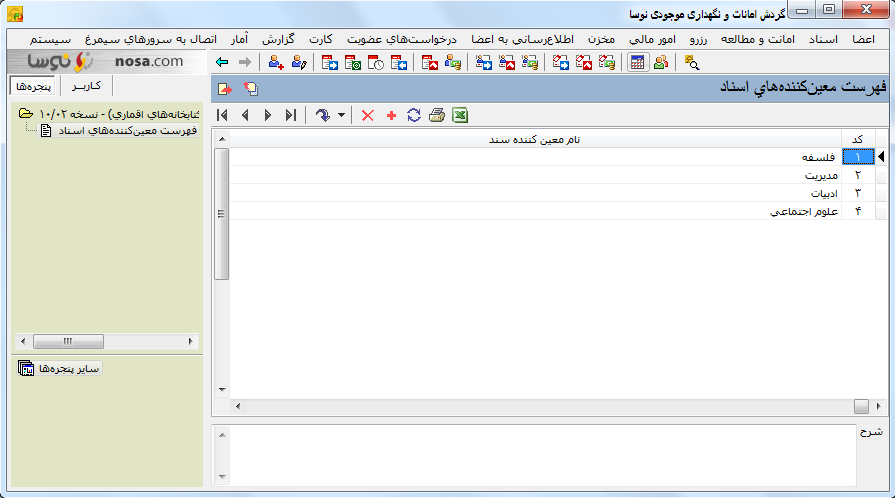تعریف جداول پایه: تفاوت بین نسخهها
Molaeinejad (بحث | مشارکتها) |
|||
| (۱۱۱ نسخهٔ میانی ویرایش شده توسط ۳ کاربر نشان داده نشده) | |||
| سطر ۱: | سطر ۱: | ||
| + | <!--جهت علامتگذاری مطالب این صفحه، میتوانید از کدهای محدوده 402301 تا 402350 استفاده نمایید. آخرین کد استفاده شده : "402301"--> | ||
| + | ==مفهوم جداول پایه== | ||
| + | '''اطلاعات پایه''' لازم برای راه اندازی سیستم امانات را در قالب تعدادی جدول، تدوین شده و در سیستم ذخیره میگردد. این جدولها، '''جداول پایه''' نام دارد. | ||
| − | + | '''شیوه جمع آوری اطلاعات''': | |
| − | ''' | + | گام اول برای تدوین جداول پایه، '''شناخت دقیق سیستم دستی''' است، سیستم دستی یعنی روالها و خدماتی که براساس آیین نامه در میز امانت ارائه میشود، این شناخت از طریق '''مطالعه آیین نامه امانت و مصاحبه با مسئول میز امانات''' به دست میآید که در تدوین جداول پایه به کار میروند. |
| + | ===تقسیم بندی جداول پایه=== | ||
| + | جداول پایه در سیستم امانات بر دو دسته '''جداول پایه اعضا''' و '''جداول پایه اسناد''' طبقه بندی میشوند. | ||
| + | جداول پایه اعضا | ||
| − | + | [[file:cir0111000.jpg|900px |thumb |center|تقسیم بندی جداول پایه اعضا]] | |
| − | |||
| + | جداول پایه اسناد | ||
| + | [[file:cir0212000.jpg|900px |thumb |center|تقسیم بندی جداول پایه اسناد]] | ||
| − | == | + | ==جداول پایه اعضا== |
| − | جداول پایه | + | جداول پایه اعضا بر دو دسته '''اطلاعات آموزشی''' و '''اطلاعات اداری''' تقسیم میشوند |
| + | |||
| + | |||
| + | [[file:CIR1001013.png|900px |thumb |center|تقسیم بندی جداول پایه]] | ||
| + | |||
| + | ===جداول پایه اطلاعات آموزشی=== | ||
| + | |||
| + | اطلاعات آموزشی شامل '''دانشگاهها''' و '''دانشکدهها''' و '''گروههای آموزشی''' و '''رشتههای تحصیلی''' و '''مقاطع تحصیلی''' است. | ||
| + | |||
| + | |||
| + | اگر یک مرکز دربرگیرنده چند دانشگاه یا مجموعههای دانشگاهی باشد و دانشجویان تمام این دانشگاهها عضو سیستم باشند آنگاه باید فهرست این دانشگاهها را در این جدول وارد کنید. | ||
| + | |||
| + | برای مثال فرض کنید یک سیستم امانات متمرکز برای پردیسهای مرکزی و کشاورزی دانشگاه تهران نصب شده و دانشجویان هر دو پردیس عضو سیستم باشند. | ||
| + | |||
| + | بهرحال با کلیک روی آیکون [[file:CIRGEN0001.PNG|25px]] دانشگاههای زیرمجموعه سیستم را وارد کنید. | ||
| + | |||
| + | |||
| + | [[file:CIR1001014.png|900px |thumb |center|دانشگاهها]] | ||
| + | |||
| + | |||
| + | در جدول زیر باید نام تمام '''دانشکدههای''' های دانشگاهها را وارد کنید. | ||
| + | |||
| + | برای ورود اطلاعات دانشکده ابتدا از ستون نام '''دانشگاه'''، لیست دانشگاهها را باز کنید و از آنجا '''دانشگاه''' مورد نظر را انتخاب کنید. | ||
| + | |||
| + | سپس نام '''دانشکده''' را در ستون مربوطه وارد کنید. | ||
| + | |||
| + | |||
| + | [[file:CIR1001015.png|900px |thumb |center|دانشکده ها]] | ||
| + | |||
| + | |||
| + | در جدول زیر نام تمام '''گروههای آموزشی''' را وارد کنید. | ||
| + | |||
| + | برای وارد کردن نام هر '''گروه آموزشی'''، ابتدا باید در ستون '''دانشکده''' روی آیکون [[file:CIRGEN0009.PNG|25px]] کلیک کنید و از فهرست درختی ساختار آموزشی، '''دانشکده''' مورد نظر خود را انتخاب کنید. پس از آن نام '''گروه''' مورد نظر را در ستون مربوطه وارد کنید. | ||
| + | |||
| + | |||
| + | [[file:CIR1001016.png|900px |thumb |center|گروه آموزشی]] | ||
| + | |||
| + | |||
| + | در جدول زیر باید نام تمام '''رشتههای تحصیلی''' دانشگاه را وارد کنید. | ||
| + | |||
| + | برای وارد کردن نام هر '''رشته'''، ابتدا باید در ستون '''گروه آموزشی'''، روی آیکون [[file:CIRGEN0009.PNG|25px]] کلیک کنید و از فهرست درختی ساختار آموزشی ، '''گروه آموزشی ''' مورد نظر خود را انتخاب کنید. پس از آن نام '''رشته''' مورد نظر را در ستون مربوطه وارد کنید. | ||
| + | |||
| + | |||
| + | [[file:CIR1001017.png|900px |thumb |center|رشته تحصیلی]] | ||
| + | |||
| + | |||
| + | در جدول زیر نام تمام '''مقاطع تحصیلی''' دانشگاه را توسط گزینه [[file:CIRGEN0001.PNG|25px]] وارد کنید. | ||
| + | |||
| + | |||
| + | [[file:CIR1001018.png|900px |thumb |center|مقاطع تحصیلی]] | ||
| + | |||
| + | ===جداول پایه اطلاعات اداری=== | ||
| + | اطلاعات اداری شامل '''اداره ها''' و '''وضعیت استخدامی''' و '''مدارک تحصیلی''' است | ||
| + | |||
| + | در فهرست '''اداره''' ها ساختار سازمانی سه لایه نیز پشتیبانی میشود که بر اساس آن میتوان سلسله مراتبی را پیاده سازی کنید. به عبارت دیگر نامهای '''اداره'''، '''سازمان''' و '''سازمان مادر''' کاملا قراردادی است و شما می توانید لایه های مختلف سازمانی خود را در آن تعریف نمائید. | ||
| + | |||
| + | |||
| + | |||
| + | '''فرض کنید''' برای شما گزارشگیری در سطح بخشهای اداری مهم باشد. برای این کار می توانید این ساختار را تعریف کنید: | ||
| + | |||
| + | '''سازمان مادر: معاونتها''' | ||
| + | |||
| + | '''سازمان : مدیریتها''' | ||
| + | |||
| + | '''اداره : بخشها''' | ||
| + | |||
| + | |||
| + | [[file:CIR1001019.png|900px |thumb |center|اداره ها]] | ||
| + | |||
| + | |||
| + | نکته : هرچقدر این '''ساختار پیچیده تر و جزئی تر''' و تعداد اعضا بیشتر باشد، ورود اطلاعات و به روز کردن آن '''دشوارتر''' خواهد بود. اما در مقابل '''گزارشگیری های دقیق تری ''' را تولید خواهد کرد. | ||
| + | |||
| + | |||
| + | '''وضعیتهای استخدامی''' برای دسته بندی و گزارشگیری از اعضای کارمند به کار می رود. | ||
| + | |||
| + | |||
| + | [[file:CIR1001020.png|900px |thumb |center|وضعیت استخدامی]] | ||
| − | + | '''مدارک تحصیلی''' نیز برای دسته بندی و گزارشگیری از اعضای کارمند به کار می رود. | |
| − | |||
| − | جداول پایه | + | [[file:CIR1001021.png|900px |thumb |center|مدارک تحصیلی]] |
| + | |||
| + | ==جداول پایه اسناد== | ||
| + | |||
| + | [[file:cir0212000.jpg|900px |thumb |center|خدمات اسناد]] | ||
| − | + | ===انواع خدمات اسناد=== | |
| + | در هر کتابخانه، گروههای مختلف '''اسناد''' به روشها و کیفیتهای مختلف امانت داده میشود. | ||
| + | برای مثال کتابهای مرجع فقط برای مطالعه در محل امانت داده میشود. یا مثلا کتابهای پراستفاده (مثلا کمک درسی) مدت کمتری در مقایسه با دیگر کتابها امانت داده میشود. | ||
| + | برای پیاده سازی این امکان، باید '''انواع خدمات اسناد''' را تعریف و تدوین کنید. | ||
| − | |||
| − | |||
| + | [[file:CIR1001034.PNG|900px |thumb |center|خدمات اسناد]] | ||
| − | |||
| − | |||
| − | + | روی آیکون [[file:CIRGEN0001.PNG|25px]] کلیک کنید سپس یک نام دلخواه برای '''خدمات اسناد''' وارد کنید، در ستون '''عبارت کلیدی'''، یک عبارت لاتین برای این '''خدمات اسناد''' وارد کنید در نهایت روی ناحیه نام '''خدمات اسناد''' دوبار کلیک نموده تا پنجره زیر باز شود. | |
| + | '''خدمات اسناد''' در پنج قسمت '''امانت'''، '''تمدید امانت'''، '''رزرو و نگهداری'''، '''مطالعه در محل'''، '''تمدید مطالعه در محل''' تنظیم میشود. | ||
| − | + | برای تنظیم هرکدام از این سرویسها باید ابتدا مربع واقع در سمت راست آن سرویس را تیک بزنید. | |
| + | در مرحله بعد باید تکمه '''جزئیات''' واقع در روبروی هر سرویس را کلیک کنید. | ||
| − | |||
| − | |||
| − | + | [[file:CIR1001035.PNG|900px |thumb |center|خدمات اسناد]] | |
| + | ===سرویس امانت=== | ||
| − | + | '''تنظیمات زمان امانت''' | |
| + | بطور پیش فرض هیچ محدودیت زمانی برای امانت سند وجود ندارد (قسمت تنظیمات زمان امانت غیرفعال است). | ||
| − | + | برای تعیین زمان مجاز برای امانت این دسته از اسناد، ابتدا باید گزینه مربوط به محدودیت زمانی را تیک بزنید تا ناحیه تنظیمات زمان امانت فعال شود. | |
| − | + | ||
| − | + | *'''حداکثر زمان امانت برحسب روز''' | |
| − | + | در این قسمت تعیین می شود این دسته از اسناد حداکثر چند روز می تواند به امانت برده شود. | |
| + | *'''اجازه امانت طولانی تر با تایید مسئول امانات ''' | ||
| − | + | اگر می خواهید مسئول میز امانت اختیار افزایش مدت مجاز امانات را داشته باشد این گزینه را تیک بزنید. در غیر این صورت سیستم به هیچ وجه اجازه امانت بیشتر از مدت مجاز را نخواهد داد. | |
| − | |||
| − | |||
| − | |||
| − | + | [[file:CIR1001041.PNG|900px |thumb |center|سرویس امانت]] | |
| − | |||
| + | '''تنظیمات تاخیر اسناد''' | ||
| − | در این | + | در این مورد نیز بطور پیش فرض سیستم هیچ جریمه ای را برای تاخیر در نظر نمی گیرد (ناحیه تنظیمات جریمه غیرفعال است). |
| + | برای تعیین جریمه تاخیر، ابتدا باید گزینه فعال سازی این امکان را تیک بزنید. | ||
| − | + | *'''جریمه ثابت ''' | |
| − | + | این جریمه به شکل ثابت و برای هر سندی که تاخیر داشته باشد محاسبه می شود. | |
| − | |||
| − | + | *'''جریمه روزانه''' | |
| − | + | مبلغ جریمه وارد شده در این ناحیه به ازای هر روز تاخیر محاسبه خواهد شد. | |
| + | *'''مهلت بازگشت به ازای جریمه ثابت''' | ||
| + | در این مهلت زمانی اگر سند بازگشت بخورد فقط جریمه ثابت تعلق خواهد گرفت و جریمه روزانه محاسبه نخواهد شد. | ||
| − | |||
| − | |||
| − | + | [[file:CIR1001042.PNG|900px |thumb |center|تاخیر اسناد]] | |
| − | |||
| + | '''تنظیمات هزینه اسناد''' | ||
| − | + | مشابه موارد قبل، سیستم بطور پیش فرض، هیچ هزینه ای را برای خدمات امانت در نظر نمی گیرد (ناحیه تنظیمات هزینه غیرفعال است). | |
| + | برای تعیین هزینه، ابتدا باید گزینه فعال سازی این امکان را تیک بزنید. | ||
| − | + | *'''هزینه ثابت ''' | |
| + | این هزینه به شکل ثابت و برای هر سندی که به امانت می رود داشته باشد محاسبه می شود. | ||
| − | + | *'''هزینه روزانه ''' | |
| + | مبلغ هزینه وارد شده در این ناحیه به ازای هر روز امانت محاسبه خواهد شد. | ||
| − | + | *'''مهلت بازگشت به ازای هزینه ثابت''' | |
| + | در این مهلت زمانی اگر سند بازگشت بخورد فقط هزینه ثابت تعلق خواهد گرفت و هزینه روزانه محاسبه نخواهد شد. | ||
| − | |||
| − | [[file: | + | [[file:CIR1001043.PNG|900px |thumb |center|هزینه اسناد]] |
| − | == | + | ===سرویس تمدید=== |
| + | *'''مشاهده و بررسی سند قبل از تمدید''' | ||
| + | در بعضی از مراکز برای اطمینان از سالم بودن سند، لازم است حتما سند قبل از تمدید توسط مسئول امانات رویت شود. در این سیستم نیز بطور پیش فرض این شرط وجود دارد. | ||
| + | در این وضعیت امکان تمدید تلفنی یا غیرحضوری وجود ندارد و عضو باید سند را به میز امانات منتقل کرده و در محل تمدید نماید. | ||
| − | |||
| − | + | *'''تمدید به فرم غیرحضوری''' | |
| − | + | در حالت عادی، امکان تمدید سند به شکل غیرحضوری و از طریق سرویسهای امانت کلاینت سیمرغ وجود دارد. اما اگر می خواهید این امکان را از اعضا بگیرید تیک این گزینه را بردارید. | |
| − | + | *'''تمدید سند رزرو شده''' | |
| + | بطور معمول سندی که رزرو شده نباید تمدید شود که پیش فرض سیستم نیز چنین است (گزینه تمدید امانت سند رزرو شده تیک نخورده است). اما اگر بهردلیل می خواهید این کار را مجاز کنید باید این گزینه را تیک بزنید. | ||
| − | |||
| − | + | *'''تمدید سند تاخیری''' | |
| + | بطور عادی سندی که تاخیر دارد مجاز به تمدید نیست. اما اگر بخواهید این کار را مجاز کنید باید تیک این گزینه را بردارید. | ||
| − | + | *'''حداکثر تکرار تمدید''' | |
| + | برای تنظیم تمدید نامحدودتیک گزینه محدودیت سند را بردارید. (در این حالت ناحیه تنظیمات تعداد دفعات امانت غیر فعال می شود) | ||
| + | در حالت پیش فرض، سند برای تمدید مکرر محدودیت دارد و حداکثر دفعات تمدید برابر صفر است. این تنظیمات به این معنی است که در حالت عادی امکان تمدید وجود ندارد. | ||
| − | + | اگر می خواهید تعداد تمدیدها را بیشتر کنید، حداکثر دفعات مورد نظر خود را در این ناحیه وارد کنید. | |
| + | *'''تمدید بیشتر با اجازه مسئول امانات''' | ||
| − | + | در حالت عادی، مسئول امانات می تواند به صلاحدید خود اجازه امانت بیشتر از حد مجاز را بدهد. اما اگر می خواهید این اختیار را از مسئول امانات بگیرید، تیک این گزینه را بردارید. | |
| − | + | تنظیمات مربوط به حداکثر زمان تمدید، تعداد مجاز تمدیدها و ... در این فرم انجام می شود. | |
| − | شود | ||
| − | |||
| − | + | *'''حداکثر زمان تمدید''' | |
| + | بطور پیش فرض، حداکثر زمان تمدید برابر با حداکثر زمان امانت است. | ||
| − | + | اما در بعضی از مراکز برای تمدید، محدودیت هایی را قائل می شوند و تمایل دارند مدت تمدید را کمتر از مدت امانت قرار دهند. | |
| − | + | بهرحال برای تعیین زمان تمدید ابتدا باید حالت پیش فرض را تغییر دهیم (باید تیک گزینه حداکثر زمان تمدید برابر با زمان امانت را برداریم) | |
| − | |||
| − | |||
| − | |||
| + | سپس مدت مورد نظر خود برای زمان تمدید را برحسب روز وارد می کنیم. | ||
| − | |||
| + | [[file:CIR1001045.PNG|900px |thumb |center|سرویس تمدید]] | ||
| − | + | ===سرویس رزرو و نگهداری=== | |
| − | + | *'''امکان رزرو به شکل غیرحضوری''' | |
| − | |||
| − | |||
| + | بطور پیش فرض امکان درخواست نگهداری و رزرو اسناد به شکل غیرحضوری یا از طریق اینترنت وجود دارد. | ||
| − | + | اما اگر می خواهید امکان رزرو غیرحضوری را از اعضا بگیرید آنگاه باید این تیک را بردارید. | |
| + | *'''امکان رزرو اسناد در امانت نامحدود''' | ||
| − | + | در مورد اسناد در امانت نامحدود دو تصمیم می توان گرفت: | |
| − | در | + | *1. این اسناد قابل رزرو توسط اعضای دیگر نیستند و هیچ محدودیتی در بازگشت اسناد برای اعضای امانت گیرنده وجود ندارد (شکل پیش فرض نیز این گزینه می باشد). |
| − | |||
| − | + | *2. این اسناد تا زمانی که عضو دیگری آنها را رزرو نکرده باشد در امانت عضو خواهد بود و به محض رزرو باید به کتابخانه بازگشت داده شود. برای اعمال این مورد باید این گزینه را | |
| + | تیک بزنید. | ||
| − | |||
| − | + | [[file:CIR1001046.PNG|900px |thumb |center|رزرو و نگهداری]] | |
| − | + | ===سرویس مطالعه در محل=== | |
| − | ''' | + | '''زمان مطالعه''' |
| − | + | بطور پیش فرض هیچ محدودیت زمانی برای مطالعه سند وجود ندارد (قسمت تنظیمات زمان مطالعه غیرفعال است). | |
| − | + | برای تعیین زمان مجاز برای مطالعه این دسته از اسناد، ابتدا گزینه مربوط به محدودیت زمانی را تیک بزنید، به این ترتیب ناحیه تنظیمات زمان مطالعه، فعال خواهد شد. | |
| − | + | *'''حداکثر زمان مطالعه برحسب روز''' | |
| − | + | در این قسمت تعیین می شود این دسته از اسناد حداکثر چند ساعت می تواند به امانت برده شود | |
| − | + | *'''اجازه امانت طولانی تر با تایید مسئول امانات''' | |
| + | اگر می خواهید مسئول میز امانت اختیار افزایش مدت مجاز مطالعه را داشته باشد این گزینه را تیک بزنید. در غیر این صورت سیستم به هیچ وجه اجازه مطالعه بیشتر از مدت مجاز را نخواهد داد. | ||
| − | |||
| − | + | [[file:CIR1001047.PNG|900px |thumb |center|سرویس مطالعه در محل]] | |
| − | |||
| − | |||
| − | |||
| − | |||
| − | |||
| − | |||
| − | + | '''تنظیمات جریمه تاخیر''' | |
| − | + | در این مورد نیز بطور پیش فرض سیستم هیچ جریمه ای را برای تاخیر در نظر نمی گیرد (ناحیه تنظیمات جریمه غیرفعال است)، برای تعیین جریمه تاخیر، ابتدا باید گزینه فعال سازی این امکان را تیک بزنید. | |
| − | |||
| + | *'''جریمه ثابت''' | ||
| − | + | این جریمه به شکل ثابت و برای هر سندی که تاخیر داشته باشد محاسبه می شود. | |
| − | + | *'''جریمه ساعتی''' | |
| − | + | مبلغ جریمه وارد شده در این ناحیه به ازای هر ساعت تاخیر محاسبه خواهد شد. | |
| − | + | *'''مهلت بازگشت به ازای جریمه ثابت''' | |
| − | |||
| + | در این مهلت زمانی اگر سند بازگشت بخورد فقط جریمه ثابت تعلق خواهد گرفت و جریمه ساعتی محاسبه نخواهد شد. | ||
| − | + | مشابه موارد قبل، سیستم بطور پیش فرض، هیچ هزینه ای را برای خدمات مطالعه در نظر نمی گیرد (هزینه ها صفر است). | |
| − | |||
| − | + | [[file:CIR1001049.PNG|900px |thumb |center|سرویس مطالعه در محل]] | |
| − | |||
| + | '''تنظیمات هزینه''' | ||
| − | |||
| − | + | *'''هزینه ثابت''' | |
| − | |||
| + | این هزینه به شکل ثابت و برای هر سندی که به امانت می رود داشته باشد محاسبه می شود. | ||
| − | + | *'''هزینه ساعتی''' | |
| − | + | مبلغ هزینه وارد شده در این ناحیه به ازای هر ساعت مطالعه محاسبه خواهد شد. | |
| + | *'''مهلت بازگشت به ازای هزینه ثابت''' | ||
| − | + | در این مهلت زمانی اگر سند بازگشت بخورد فقط هزینه ثابت تعلق خواهد گرفت و هزینه ساعتی محاسبه نخواهد شد. | |
| − | |||
| − | |||
| − | |||
| − | + | [[file:CIR1001050.PNG|900px |thumb |center|سرویس مطالعه در محل]] | |
| − | |||
| − | |||
| + | ===سرویس تمدید مطالعه در محل=== | ||
| − | |||
| − | |||
| − | |||
| − | |||
| − | |||
| + | *'''تمدید مطالعه به فرم غیرحضوری''' | ||
| − | + | در حالت عادی، امکان تمدید مطالعه سند به شکل غیرحضوری و از طریق سرویسهای امانت کلاینت سیمرغ وجود دارد. اما اگر می خواهید این امکان را از اعضا بگیرید تیک این گزینه را بردارید. | |
| − | + | *'''تمدید مطالعه سند رزرو شده''' | |
| − | + | بطور معمول سندی که رزرو شده نباید تمدید شود که پیش فرض سیستم نیز چنین است (گزینه تمدید مطالعه سند رزرو شده تیک نخورده است). اما اگر بهردلیل می خواهید این کار را مجاز کنید باید این گزینه را تیک بزنید. | |
| − | + | *'''تمدید مطالعه سند تاخیری''' | |
| − | |||
| − | + | بطور عادی سندی که تاخیر دارد مجاز به تمدید نیست. اما اگر بخواهید این کار را مجاز کنید باید تیک این گزینه را بردارید. | |
| − | |||
| − | |||
| − | |||
| − | + | *'''حداکثر دفعات تکرار تمدید''' | |
| − | |||
| − | |||
| + | در حالت پیش فرض، سند برای تمدید مکرر مطالعه، محدودیت ندارد (ناحیه تنظیمات حداکثر دفعات تمدید غیرفعال است) | ||
| − | + | برای تنظیم حداکثر دفعات تمدید باید ابتدا گزینه مربوط به محدودیت تمدید را تیک بزنید | |
| + | سپس حداکثر دفعات مورد نظر خود را در این ناحیه وارد کنید. | ||
| + | *'''تمدید بیشتر با تایید مسئول امانت''' | ||
| − | + | در حالت پیش فرض، فرض می شود مسئول میز امانت قدرت انعطاف بیشتری داشته و در مواردی که صلاح می داند می تواند اجازه تمدید بیشتر از حد مجاز را بدهد. و اما اگر می خواهید این اختیار را از مسئول امانات سلب کنید باید تیک این گزینه را بردارید. | |
| − | + | تنظیمات مربوط به حداکثر زمان تمدید، تعداد مجاز تمدیدها و ... برای مطالعه در محل در این فرم انجام می شود. | |
| − | + | *'''حداکثر زمان تمدید''' | |
| − | |||
| − | |||
| − | + | بطور پیش فرض، حداکثر زمان تمدید برابر با حداکثر زمان مطالعه است. | |
| − | |||
| − | + | اما در بعضی از مراکز برای تمدید، محدودیت هایی را قائل می شوند و تمایل دارند مدت تمدید را کمتر از مدت مطالعه قرار دهند. | |
| − | در | ||
| − | + | بهرحال برای تعیین زمان تمدید ابتدا باید حالت پیش فرض را تغییر دهیم (باید تیک گزینه حداکثر زمان تمدید برابر با زمان مطالعه را برداریم) | |
| − | |||
| − | |||
| − | + | سپس مدت مورد نظر خود برای زمان تمدید را برحسب ساعت وارد می کنیم. | |
| − | |||
| − | |||
| − | |||
| − | |||
| − | |||
| − | |||
| − | + | [[file:CIR1001051.PNG|900px |thumb |center|سرویس تمدید مطالعه در محل]] | |
| − | |||
| + | ===پیش فرضهای عمومی=== | ||
| − | + | '''پیش فرضهای عمومی اسناد'''، مشخصات خاص امانات برای عموم یا اکثریت اسناد یک کتابخانه است. | |
| + | پارامترهایی مانند '''مخزن'''، '''نوع خدمات اسناد'''، '''روش استفاده'''، '''رده سنی''' و ... جزء '''اطلاعات کتابشناختی اسناد''' نیست و باید در سیستم امانات تعیین شود. | ||
| − | + | تعیین این پارامترها به صورت تک تک و برای همه اسناد دشوار و زمانبر است که تدوین پیش فرضها راه حلی است برای رفع این مشکل. | |
| − | + | به این ترتیب تمام اسناد در هنگام انتقال به امانات، در صورتی که در '''فایل فرمت XPCIRC''' پارامتر خاصی تنظیم نشده باشد، پارامترهای پیش فرض را به خود خواهند گرفت. | |
| − | |||
| − | |||
| − | |||
| + | [[file:CIR1001039.PNG|900px |thumb |center|پیش فرضهای عمومی]] | ||
| − | == | + | ===انواع اسناد از نظر محتوی=== |
| − | ''' | + | '''محتوی''' تقریبا همان مفهومی است که براساس آن قفسه های نگهداری اسناد از هم جدا شده است. |
| − | + | برای مثال '''کتابها، نشریات، پایان نامه ها، لوحهای فشرده و ...''' در قفسه های خاص خود نگهداری می شود. | |
| − | البته مفهوم | + | البته مفهوم '''محتوی''' در اینجا گسترده تر از این است و با کمک این مفهوم، اسناد از یک نوع نیز می تواند به محتواهای جزئی تر تقسیم شود. |
برای مثال، اسناد از نوع دیداری شنیداری می تواند به محتواهای فیلم، موسیقی، عکس، و ... تقسیم شود. | برای مثال، اسناد از نوع دیداری شنیداری می تواند به محتواهای فیلم، موسیقی، عکس، و ... تقسیم شود. | ||
| − | |||
| − | اسناد معمولا بسته به فرمت (شکل فیزیکی) آنها، روشهای استفاده مختلف دارند. مثلا اسناد دیداری شنیداری برای استفاده نیاز به دستگاه خاص دارند و به دلیل محدودیت فضا و تجهیزات خاص، خدمات استفاده در محل یا امانت | + | [[file:CIR1001036.PNG|900px |thumb |center|انواع محتوی]] |
| + | |||
| + | ===انواع اسناد از نظر روش استفاده=== | ||
| + | |||
| + | اسناد معمولا بسته به '''فرمت (شکل فیزیکی)''' آنها، روشهای استفاده مختلف دارند. مثلا اسناد دیداری شنیداری برای استفاده نیاز به دستگاه خاص دارند و به دلیل محدودیت فضا و تجهیزات خاص، خدمات استفاده در محل یا امانت این نوع از اسناد با مدیریت خاص ارائه می شود. | ||
| + | |||
| + | اگرچه اسناد با محتواهای مختلف روشهای استفاده مختلف دارند اما مفهوم '''روش استفاده''' تفاوتهایی با مفهوم محتوا دارد. به عبارت دیگر گاهی یک محتوای خاص (مثلا کتابها) روشهای استفاده مختلف دارند. برای مثال کتابهای نفیس، محرمانه، و پراستفاده فقط برای مطالعه در محل امانت داده می شود. | ||
| + | |||
| − | |||
| + | [[file:CIR1001037.PNG|900px |thumb |center|انواع روش استفاده]] | ||
| − | + | ===رده های سنی=== | |
| − | در بعضی از کتابخانه های عمومی به ویژه کتابخانه | + | در بعضی از '''کتابخانه های عمومی''' به ویژه کتابخانه هایی که '''اعضای کودک و نوجوان''' دارند تمایل به طبقه بندی اسناد بر اساس '''محدوده سنی''' وجود دارد. |
| − | از این طریق می توان این امکان را ایجاد کرد که برای گروههای مختلف سنی | + | از این طریق می توان این امکان را ایجاد کرد که برای '''گروههای مختلف سنی اعضا'''، فقط اسناد مناسب با آن '''محدوده سنی''' امانت داده شود. |
تعداد رده ها و محدوده هر رده سنی کاملا دلخواه است و بستگی به سلایق و نیازهای کتابخانه دارد. | تعداد رده ها و محدوده هر رده سنی کاملا دلخواه است و بستگی به سلایق و نیازهای کتابخانه دارد. | ||
| + | |||
| + | |||
| + | |||
| + | [[file:CIR1001038.PNG|900px |thumb |center|رده های سنی]] | ||
| + | |||
| + | ===معین کننده سند=== | ||
| + | |||
| + | '''معین کننده''' اسناد یک مبنا و معیار طبقه بندی اختیاری و افزون بر طبقه بندیهای قبلی است. به عبارت دیگر '''هرگونه طبقه بندی که در قالبهای معمول در جداول پایه نگنجد''' میتواند به شکل معین کننده در سیستم تعریف شود. | ||
| + | |||
| + | دقت کنید که معمولا جداول پایه، اکثر معیارهای طبقه بندی را شامل می شود به دلیل این که اساسا طبقه بندیها یا برای تفکیک انواع مختلف خدمات به اعضاست که این مورد در خدمات اسناد ایجاد شده است یا اینکه برای گزارش گیری از اطلاعات کتابشناختی یا امانی اسناد است که موارد مهم آن در سیستم موجود است. بنابراین بجز در موارد خاص در اکثر موارد ضرورتی به تعریف معین کنندهها نیست. | ||
| + | |||
| + | برای مثال فرض کنید کتابخانه ای نیاز داشته باشد اسناد خود را به شکل کلی طبقه بندی موضوعی نماید (مثلا ادبیات، فنی، مدیریت، علوم اجتماعی، ...). این طبقه بندی بیشتر به منظور امکان گزارشگیری آماری از میزان امانت موضوعات مختلف و استفاده از این اطلاعات در تصمیم گیریها و سیاست گذاریهای مدیریتی است. بهرحال این اطلاعات جزء اطلاعات کتابشناختی و جداول پایه نیست و باید به شکل معین کننده تعریف شود. | ||
| + | |||
| + | |||
| + | نکته مهم: دقت کنید که '''معین کنندهها''' باید '''به شکل دستی''' به اسناد تخصیص داده شود لذا در هنگام تعریف معین کننده میزان کار لازم برای ویرایش و بهنگام سازی دورهای اطلاعات اسناد را در نظر بگیرید. | ||
| + | |||
| + | |||
| + | [[file:cir1001040.png|900px |thumb |center|معین کننده اعضا]] | ||
نسخهٔ کنونی تا ۲۰ ژوئن ۲۰۲۰، ساعت ۰۷:۰۰
مفهوم جداول پایه
اطلاعات پایه لازم برای راه اندازی سیستم امانات را در قالب تعدادی جدول، تدوین شده و در سیستم ذخیره میگردد. این جدولها، جداول پایه نام دارد.
شیوه جمع آوری اطلاعات:
گام اول برای تدوین جداول پایه، شناخت دقیق سیستم دستی است، سیستم دستی یعنی روالها و خدماتی که براساس آیین نامه در میز امانت ارائه میشود، این شناخت از طریق مطالعه آیین نامه امانت و مصاحبه با مسئول میز امانات به دست میآید که در تدوین جداول پایه به کار میروند.
تقسیم بندی جداول پایه
جداول پایه در سیستم امانات بر دو دسته جداول پایه اعضا و جداول پایه اسناد طبقه بندی میشوند.
جداول پایه اعضا
جداول پایه اسناد
جداول پایه اعضا
جداول پایه اعضا بر دو دسته اطلاعات آموزشی و اطلاعات اداری تقسیم میشوند
جداول پایه اطلاعات آموزشی
اطلاعات آموزشی شامل دانشگاهها و دانشکدهها و گروههای آموزشی و رشتههای تحصیلی و مقاطع تحصیلی است.
اگر یک مرکز دربرگیرنده چند دانشگاه یا مجموعههای دانشگاهی باشد و دانشجویان تمام این دانشگاهها عضو سیستم باشند آنگاه باید فهرست این دانشگاهها را در این جدول وارد کنید.
برای مثال فرض کنید یک سیستم امانات متمرکز برای پردیسهای مرکزی و کشاورزی دانشگاه تهران نصب شده و دانشجویان هر دو پردیس عضو سیستم باشند.
بهرحال با کلیک روی آیکون دانشگاههای زیرمجموعه سیستم را وارد کنید.
در جدول زیر باید نام تمام دانشکدههای های دانشگاهها را وارد کنید.
برای ورود اطلاعات دانشکده ابتدا از ستون نام دانشگاه، لیست دانشگاهها را باز کنید و از آنجا دانشگاه مورد نظر را انتخاب کنید.
سپس نام دانشکده را در ستون مربوطه وارد کنید.
در جدول زیر نام تمام گروههای آموزشی را وارد کنید.
برای وارد کردن نام هر گروه آموزشی، ابتدا باید در ستون دانشکده روی آیکون کلیک کنید و از فهرست درختی ساختار آموزشی، دانشکده مورد نظر خود را انتخاب کنید. پس از آن نام گروه مورد نظر را در ستون مربوطه وارد کنید.
در جدول زیر باید نام تمام رشتههای تحصیلی دانشگاه را وارد کنید.
برای وارد کردن نام هر رشته، ابتدا باید در ستون گروه آموزشی، روی آیکون کلیک کنید و از فهرست درختی ساختار آموزشی ، گروه آموزشی مورد نظر خود را انتخاب کنید. پس از آن نام رشته مورد نظر را در ستون مربوطه وارد کنید.
در جدول زیر نام تمام مقاطع تحصیلی دانشگاه را توسط گزینه وارد کنید.
جداول پایه اطلاعات اداری
اطلاعات اداری شامل اداره ها و وضعیت استخدامی و مدارک تحصیلی است
در فهرست اداره ها ساختار سازمانی سه لایه نیز پشتیبانی میشود که بر اساس آن میتوان سلسله مراتبی را پیاده سازی کنید. به عبارت دیگر نامهای اداره، سازمان و سازمان مادر کاملا قراردادی است و شما می توانید لایه های مختلف سازمانی خود را در آن تعریف نمائید.
فرض کنید برای شما گزارشگیری در سطح بخشهای اداری مهم باشد. برای این کار می توانید این ساختار را تعریف کنید:
سازمان مادر: معاونتها
سازمان : مدیریتها
اداره : بخشها
نکته : هرچقدر این ساختار پیچیده تر و جزئی تر و تعداد اعضا بیشتر باشد، ورود اطلاعات و به روز کردن آن دشوارتر خواهد بود. اما در مقابل گزارشگیری های دقیق تری را تولید خواهد کرد.
وضعیتهای استخدامی برای دسته بندی و گزارشگیری از اعضای کارمند به کار می رود.
مدارک تحصیلی نیز برای دسته بندی و گزارشگیری از اعضای کارمند به کار می رود.
جداول پایه اسناد
انواع خدمات اسناد
در هر کتابخانه، گروههای مختلف اسناد به روشها و کیفیتهای مختلف امانت داده میشود.
برای مثال کتابهای مرجع فقط برای مطالعه در محل امانت داده میشود. یا مثلا کتابهای پراستفاده (مثلا کمک درسی) مدت کمتری در مقایسه با دیگر کتابها امانت داده میشود.
برای پیاده سازی این امکان، باید انواع خدمات اسناد را تعریف و تدوین کنید.
روی آیکون کلیک کنید سپس یک نام دلخواه برای خدمات اسناد وارد کنید، در ستون عبارت کلیدی، یک عبارت لاتین برای این خدمات اسناد وارد کنید در نهایت روی ناحیه نام خدمات اسناد دوبار کلیک نموده تا پنجره زیر باز شود.
خدمات اسناد در پنج قسمت امانت، تمدید امانت، رزرو و نگهداری، مطالعه در محل، تمدید مطالعه در محل تنظیم میشود.
برای تنظیم هرکدام از این سرویسها باید ابتدا مربع واقع در سمت راست آن سرویس را تیک بزنید.
در مرحله بعد باید تکمه جزئیات واقع در روبروی هر سرویس را کلیک کنید.
سرویس امانت
تنظیمات زمان امانت
بطور پیش فرض هیچ محدودیت زمانی برای امانت سند وجود ندارد (قسمت تنظیمات زمان امانت غیرفعال است).
برای تعیین زمان مجاز برای امانت این دسته از اسناد، ابتدا باید گزینه مربوط به محدودیت زمانی را تیک بزنید تا ناحیه تنظیمات زمان امانت فعال شود.
- حداکثر زمان امانت برحسب روز
در این قسمت تعیین می شود این دسته از اسناد حداکثر چند روز می تواند به امانت برده شود.
- اجازه امانت طولانی تر با تایید مسئول امانات
اگر می خواهید مسئول میز امانت اختیار افزایش مدت مجاز امانات را داشته باشد این گزینه را تیک بزنید. در غیر این صورت سیستم به هیچ وجه اجازه امانت بیشتر از مدت مجاز را نخواهد داد.
تنظیمات تاخیر اسناد
در این مورد نیز بطور پیش فرض سیستم هیچ جریمه ای را برای تاخیر در نظر نمی گیرد (ناحیه تنظیمات جریمه غیرفعال است).
برای تعیین جریمه تاخیر، ابتدا باید گزینه فعال سازی این امکان را تیک بزنید.
- جریمه ثابت
این جریمه به شکل ثابت و برای هر سندی که تاخیر داشته باشد محاسبه می شود.
- جریمه روزانه
مبلغ جریمه وارد شده در این ناحیه به ازای هر روز تاخیر محاسبه خواهد شد.
- مهلت بازگشت به ازای جریمه ثابت
در این مهلت زمانی اگر سند بازگشت بخورد فقط جریمه ثابت تعلق خواهد گرفت و جریمه روزانه محاسبه نخواهد شد.
تنظیمات هزینه اسناد
مشابه موارد قبل، سیستم بطور پیش فرض، هیچ هزینه ای را برای خدمات امانت در نظر نمی گیرد (ناحیه تنظیمات هزینه غیرفعال است).
برای تعیین هزینه، ابتدا باید گزینه فعال سازی این امکان را تیک بزنید.
- هزینه ثابت
این هزینه به شکل ثابت و برای هر سندی که به امانت می رود داشته باشد محاسبه می شود.
- هزینه روزانه
مبلغ هزینه وارد شده در این ناحیه به ازای هر روز امانت محاسبه خواهد شد.
- مهلت بازگشت به ازای هزینه ثابت
در این مهلت زمانی اگر سند بازگشت بخورد فقط هزینه ثابت تعلق خواهد گرفت و هزینه روزانه محاسبه نخواهد شد.
سرویس تمدید
- مشاهده و بررسی سند قبل از تمدید
در بعضی از مراکز برای اطمینان از سالم بودن سند، لازم است حتما سند قبل از تمدید توسط مسئول امانات رویت شود. در این سیستم نیز بطور پیش فرض این شرط وجود دارد.
در این وضعیت امکان تمدید تلفنی یا غیرحضوری وجود ندارد و عضو باید سند را به میز امانات منتقل کرده و در محل تمدید نماید.
- تمدید به فرم غیرحضوری
در حالت عادی، امکان تمدید سند به شکل غیرحضوری و از طریق سرویسهای امانت کلاینت سیمرغ وجود دارد. اما اگر می خواهید این امکان را از اعضا بگیرید تیک این گزینه را بردارید.
- تمدید سند رزرو شده
بطور معمول سندی که رزرو شده نباید تمدید شود که پیش فرض سیستم نیز چنین است (گزینه تمدید امانت سند رزرو شده تیک نخورده است). اما اگر بهردلیل می خواهید این کار را مجاز کنید باید این گزینه را تیک بزنید.
- تمدید سند تاخیری
بطور عادی سندی که تاخیر دارد مجاز به تمدید نیست. اما اگر بخواهید این کار را مجاز کنید باید تیک این گزینه را بردارید.
- حداکثر تکرار تمدید
برای تنظیم تمدید نامحدودتیک گزینه محدودیت سند را بردارید. (در این حالت ناحیه تنظیمات تعداد دفعات امانت غیر فعال می شود)
در حالت پیش فرض، سند برای تمدید مکرر محدودیت دارد و حداکثر دفعات تمدید برابر صفر است. این تنظیمات به این معنی است که در حالت عادی امکان تمدید وجود ندارد.
اگر می خواهید تعداد تمدیدها را بیشتر کنید، حداکثر دفعات مورد نظر خود را در این ناحیه وارد کنید.
- تمدید بیشتر با اجازه مسئول امانات
در حالت عادی، مسئول امانات می تواند به صلاحدید خود اجازه امانت بیشتر از حد مجاز را بدهد. اما اگر می خواهید این اختیار را از مسئول امانات بگیرید، تیک این گزینه را بردارید.
تنظیمات مربوط به حداکثر زمان تمدید، تعداد مجاز تمدیدها و ... در این فرم انجام می شود.
- حداکثر زمان تمدید
بطور پیش فرض، حداکثر زمان تمدید برابر با حداکثر زمان امانت است.
اما در بعضی از مراکز برای تمدید، محدودیت هایی را قائل می شوند و تمایل دارند مدت تمدید را کمتر از مدت امانت قرار دهند.
بهرحال برای تعیین زمان تمدید ابتدا باید حالت پیش فرض را تغییر دهیم (باید تیک گزینه حداکثر زمان تمدید برابر با زمان امانت را برداریم)
سپس مدت مورد نظر خود برای زمان تمدید را برحسب روز وارد می کنیم.
سرویس رزرو و نگهداری
- امکان رزرو به شکل غیرحضوری
بطور پیش فرض امکان درخواست نگهداری و رزرو اسناد به شکل غیرحضوری یا از طریق اینترنت وجود دارد.
اما اگر می خواهید امکان رزرو غیرحضوری را از اعضا بگیرید آنگاه باید این تیک را بردارید.
- امکان رزرو اسناد در امانت نامحدود
در مورد اسناد در امانت نامحدود دو تصمیم می توان گرفت:
- 1. این اسناد قابل رزرو توسط اعضای دیگر نیستند و هیچ محدودیتی در بازگشت اسناد برای اعضای امانت گیرنده وجود ندارد (شکل پیش فرض نیز این گزینه می باشد).
- 2. این اسناد تا زمانی که عضو دیگری آنها را رزرو نکرده باشد در امانت عضو خواهد بود و به محض رزرو باید به کتابخانه بازگشت داده شود. برای اعمال این مورد باید این گزینه را
تیک بزنید.
سرویس مطالعه در محل
زمان مطالعه
بطور پیش فرض هیچ محدودیت زمانی برای مطالعه سند وجود ندارد (قسمت تنظیمات زمان مطالعه غیرفعال است).
برای تعیین زمان مجاز برای مطالعه این دسته از اسناد، ابتدا گزینه مربوط به محدودیت زمانی را تیک بزنید، به این ترتیب ناحیه تنظیمات زمان مطالعه، فعال خواهد شد.
- حداکثر زمان مطالعه برحسب روز
در این قسمت تعیین می شود این دسته از اسناد حداکثر چند ساعت می تواند به امانت برده شود
- اجازه امانت طولانی تر با تایید مسئول امانات
اگر می خواهید مسئول میز امانت اختیار افزایش مدت مجاز مطالعه را داشته باشد این گزینه را تیک بزنید. در غیر این صورت سیستم به هیچ وجه اجازه مطالعه بیشتر از مدت مجاز را نخواهد داد.
تنظیمات جریمه تاخیر
در این مورد نیز بطور پیش فرض سیستم هیچ جریمه ای را برای تاخیر در نظر نمی گیرد (ناحیه تنظیمات جریمه غیرفعال است)، برای تعیین جریمه تاخیر، ابتدا باید گزینه فعال سازی این امکان را تیک بزنید.
- جریمه ثابت
این جریمه به شکل ثابت و برای هر سندی که تاخیر داشته باشد محاسبه می شود.
- جریمه ساعتی
مبلغ جریمه وارد شده در این ناحیه به ازای هر ساعت تاخیر محاسبه خواهد شد.
- مهلت بازگشت به ازای جریمه ثابت
در این مهلت زمانی اگر سند بازگشت بخورد فقط جریمه ثابت تعلق خواهد گرفت و جریمه ساعتی محاسبه نخواهد شد.
مشابه موارد قبل، سیستم بطور پیش فرض، هیچ هزینه ای را برای خدمات مطالعه در نظر نمی گیرد (هزینه ها صفر است).
تنظیمات هزینه
- هزینه ثابت
این هزینه به شکل ثابت و برای هر سندی که به امانت می رود داشته باشد محاسبه می شود.
- هزینه ساعتی
مبلغ هزینه وارد شده در این ناحیه به ازای هر ساعت مطالعه محاسبه خواهد شد.
- مهلت بازگشت به ازای هزینه ثابت
در این مهلت زمانی اگر سند بازگشت بخورد فقط هزینه ثابت تعلق خواهد گرفت و هزینه ساعتی محاسبه نخواهد شد.
سرویس تمدید مطالعه در محل
- تمدید مطالعه به فرم غیرحضوری
در حالت عادی، امکان تمدید مطالعه سند به شکل غیرحضوری و از طریق سرویسهای امانت کلاینت سیمرغ وجود دارد. اما اگر می خواهید این امکان را از اعضا بگیرید تیک این گزینه را بردارید.
- تمدید مطالعه سند رزرو شده
بطور معمول سندی که رزرو شده نباید تمدید شود که پیش فرض سیستم نیز چنین است (گزینه تمدید مطالعه سند رزرو شده تیک نخورده است). اما اگر بهردلیل می خواهید این کار را مجاز کنید باید این گزینه را تیک بزنید.
- تمدید مطالعه سند تاخیری
بطور عادی سندی که تاخیر دارد مجاز به تمدید نیست. اما اگر بخواهید این کار را مجاز کنید باید تیک این گزینه را بردارید.
- حداکثر دفعات تکرار تمدید
در حالت پیش فرض، سند برای تمدید مکرر مطالعه، محدودیت ندارد (ناحیه تنظیمات حداکثر دفعات تمدید غیرفعال است)
برای تنظیم حداکثر دفعات تمدید باید ابتدا گزینه مربوط به محدودیت تمدید را تیک بزنید
سپس حداکثر دفعات مورد نظر خود را در این ناحیه وارد کنید.
- تمدید بیشتر با تایید مسئول امانت
در حالت پیش فرض، فرض می شود مسئول میز امانت قدرت انعطاف بیشتری داشته و در مواردی که صلاح می داند می تواند اجازه تمدید بیشتر از حد مجاز را بدهد. و اما اگر می خواهید این اختیار را از مسئول امانات سلب کنید باید تیک این گزینه را بردارید.
تنظیمات مربوط به حداکثر زمان تمدید، تعداد مجاز تمدیدها و ... برای مطالعه در محل در این فرم انجام می شود.
- حداکثر زمان تمدید
بطور پیش فرض، حداکثر زمان تمدید برابر با حداکثر زمان مطالعه است.
اما در بعضی از مراکز برای تمدید، محدودیت هایی را قائل می شوند و تمایل دارند مدت تمدید را کمتر از مدت مطالعه قرار دهند.
بهرحال برای تعیین زمان تمدید ابتدا باید حالت پیش فرض را تغییر دهیم (باید تیک گزینه حداکثر زمان تمدید برابر با زمان مطالعه را برداریم)
سپس مدت مورد نظر خود برای زمان تمدید را برحسب ساعت وارد می کنیم.
پیش فرضهای عمومی
پیش فرضهای عمومی اسناد، مشخصات خاص امانات برای عموم یا اکثریت اسناد یک کتابخانه است.
پارامترهایی مانند مخزن، نوع خدمات اسناد، روش استفاده، رده سنی و ... جزء اطلاعات کتابشناختی اسناد نیست و باید در سیستم امانات تعیین شود.
تعیین این پارامترها به صورت تک تک و برای همه اسناد دشوار و زمانبر است که تدوین پیش فرضها راه حلی است برای رفع این مشکل.
به این ترتیب تمام اسناد در هنگام انتقال به امانات، در صورتی که در فایل فرمت XPCIRC پارامتر خاصی تنظیم نشده باشد، پارامترهای پیش فرض را به خود خواهند گرفت.
انواع اسناد از نظر محتوی
محتوی تقریبا همان مفهومی است که براساس آن قفسه های نگهداری اسناد از هم جدا شده است.
برای مثال کتابها، نشریات، پایان نامه ها، لوحهای فشرده و ... در قفسه های خاص خود نگهداری می شود.
البته مفهوم محتوی در اینجا گسترده تر از این است و با کمک این مفهوم، اسناد از یک نوع نیز می تواند به محتواهای جزئی تر تقسیم شود.
برای مثال، اسناد از نوع دیداری شنیداری می تواند به محتواهای فیلم، موسیقی، عکس، و ... تقسیم شود.
انواع اسناد از نظر روش استفاده
اسناد معمولا بسته به فرمت (شکل فیزیکی) آنها، روشهای استفاده مختلف دارند. مثلا اسناد دیداری شنیداری برای استفاده نیاز به دستگاه خاص دارند و به دلیل محدودیت فضا و تجهیزات خاص، خدمات استفاده در محل یا امانت این نوع از اسناد با مدیریت خاص ارائه می شود.
اگرچه اسناد با محتواهای مختلف روشهای استفاده مختلف دارند اما مفهوم روش استفاده تفاوتهایی با مفهوم محتوا دارد. به عبارت دیگر گاهی یک محتوای خاص (مثلا کتابها) روشهای استفاده مختلف دارند. برای مثال کتابهای نفیس، محرمانه، و پراستفاده فقط برای مطالعه در محل امانت داده می شود.
رده های سنی
در بعضی از کتابخانه های عمومی به ویژه کتابخانه هایی که اعضای کودک و نوجوان دارند تمایل به طبقه بندی اسناد بر اساس محدوده سنی وجود دارد.
از این طریق می توان این امکان را ایجاد کرد که برای گروههای مختلف سنی اعضا، فقط اسناد مناسب با آن محدوده سنی امانت داده شود.
تعداد رده ها و محدوده هر رده سنی کاملا دلخواه است و بستگی به سلایق و نیازهای کتابخانه دارد.
معین کننده سند
معین کننده اسناد یک مبنا و معیار طبقه بندی اختیاری و افزون بر طبقه بندیهای قبلی است. به عبارت دیگر هرگونه طبقه بندی که در قالبهای معمول در جداول پایه نگنجد میتواند به شکل معین کننده در سیستم تعریف شود.
دقت کنید که معمولا جداول پایه، اکثر معیارهای طبقه بندی را شامل می شود به دلیل این که اساسا طبقه بندیها یا برای تفکیک انواع مختلف خدمات به اعضاست که این مورد در خدمات اسناد ایجاد شده است یا اینکه برای گزارش گیری از اطلاعات کتابشناختی یا امانی اسناد است که موارد مهم آن در سیستم موجود است. بنابراین بجز در موارد خاص در اکثر موارد ضرورتی به تعریف معین کنندهها نیست.
برای مثال فرض کنید کتابخانه ای نیاز داشته باشد اسناد خود را به شکل کلی طبقه بندی موضوعی نماید (مثلا ادبیات، فنی، مدیریت، علوم اجتماعی، ...). این طبقه بندی بیشتر به منظور امکان گزارشگیری آماری از میزان امانت موضوعات مختلف و استفاده از این اطلاعات در تصمیم گیریها و سیاست گذاریهای مدیریتی است. بهرحال این اطلاعات جزء اطلاعات کتابشناختی و جداول پایه نیست و باید به شکل معین کننده تعریف شود.
نکته مهم: دقت کنید که معین کنندهها باید به شکل دستی به اسناد تخصیص داده شود لذا در هنگام تعریف معین کننده میزان کار لازم برای ویرایش و بهنگام سازی دورهای اطلاعات اسناد را در نظر بگیرید.